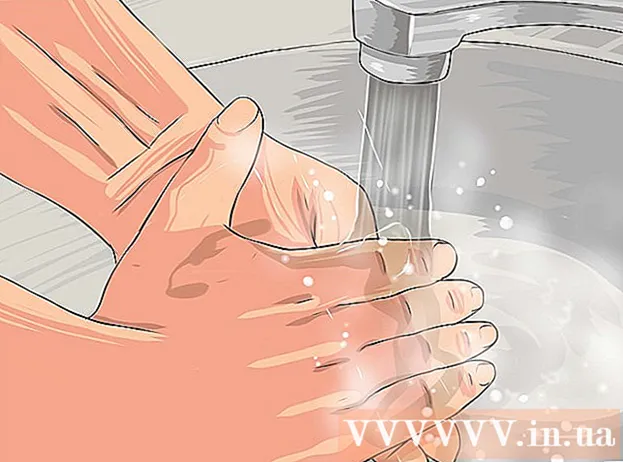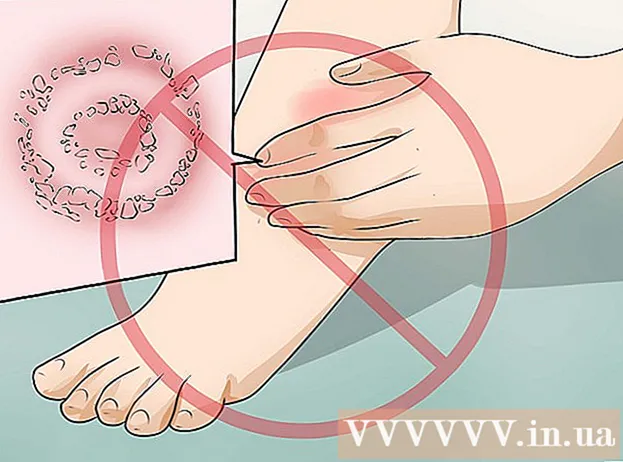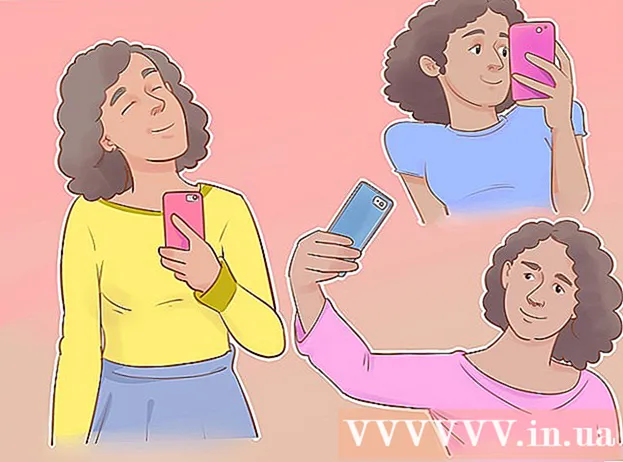రచయిత:
Morris Wright
సృష్టి తేదీ:
27 ఏప్రిల్ 2021
నవీకరణ తేదీ:
1 జూలై 2024
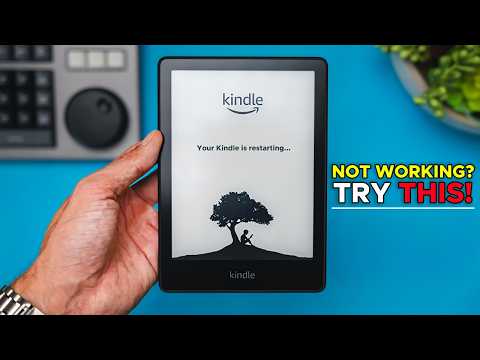
విషయము
- అడుగు పెట్టడానికి
- 3 యొక్క పద్ధతి 1: ప్రామాణిక రీసెట్
- 3 యొక్క విధానం 2: ఫ్యాక్టరీ సెట్టింగులను పునరుద్ధరించండి
- 3 యొక్క విధానం 3: హార్డ్ రీసెట్ 1 వ మరియు 2 వ తరం కిండ్ల్స్
- చిట్కాలు
మీ కిండ్ల్ స్తంభింపజేస్తే లేదా తరచూ సమస్యలను ఎదుర్కొంటుంటే, మీరు రీసెట్ ఉపయోగించి లోపాన్ని నిర్ధారించవచ్చు. ప్రామాణిక రీసెట్ చాలా సమస్యలను పరిష్కరిస్తుంది, కానీ మీరు పరికరాన్ని ఫ్యాక్టరీ సెట్టింగ్లకు రీసెట్ చేయవచ్చు లేదా పాత పరికరంలో హార్డ్ రీసెట్ చేయడానికి ప్రయత్నించవచ్చు. ఇది మీ కిండ్ల్ను మళ్లీ కొత్తగా చేస్తుంది.
అడుగు పెట్టడానికి
3 యొక్క పద్ధతి 1: ప్రామాణిక రీసెట్
 రీసెట్ ఎప్పుడు ఉపయోగించాలి. స్క్రీన్ లేదా అనుకూలత సమస్యలను పరిష్కరించడానికి రీసెట్ ఉపయోగించవచ్చు.
రీసెట్ ఎప్పుడు ఉపయోగించాలి. స్క్రీన్ లేదా అనుకూలత సమస్యలను పరిష్కరించడానికి రీసెట్ ఉపయోగించవచ్చు. - మీ కిండ్ల్ను రీసెట్ చేయడానికి సర్వసాధారణ కారణం స్తంభింపచేసిన లేదా స్పందించని స్క్రీన్ను పరిష్కరించడం.
- మీ కంప్యూటర్ కిండ్ల్ను గుర్తించకపోతే లేదా మీ కంప్యూటర్కు పరికరాన్ని కనెక్ట్ చేసేటప్పుడు లోపం వస్తే మీరు రీసెట్ చేయడానికి కూడా ప్రయత్నించవచ్చు.
- మీ స్క్రీన్ సేవర్ మీకు Wi-Fi నెట్వర్క్కు కనెక్ట్ కావాలని చెబితే రీసెట్ చేయండి.
 పవర్ బటన్ను 20 సెకన్ల పాటు నొక్కి ఉంచండి.
పవర్ బటన్ను 20 సెకన్ల పాటు నొక్కి ఉంచండి.- ఇది పరికరాన్ని మూసివేయడమే కాదు, రీబూట్ చేస్తుంది.
- మీరు పవర్ బటన్ను విడుదల చేసిన వెంటనే (20 సెకన్ల తర్వాత) పున art ప్రారంభ స్క్రీన్ కనిపిస్తుంది.
 పున art ప్రారంభించడానికి కిండ్ల్కు కొంత సమయం ఇవ్వండి. ఇది 1 నుండి 2 నిమిషాల్లో జరుగుతుంది. దయచేసి ఓపికపట్టండి మరియు రీసెట్ పూర్తి చేయడానికి పరికరానికి తగినంత సమయం ఇవ్వండి.
పున art ప్రారంభించడానికి కిండ్ల్కు కొంత సమయం ఇవ్వండి. ఇది 1 నుండి 2 నిమిషాల్లో జరుగుతుంది. దయచేసి ఓపికపట్టండి మరియు రీసెట్ పూర్తి చేయడానికి పరికరానికి తగినంత సమయం ఇవ్వండి. - పున art ప్రారంభించేటప్పుడు కిండ్ల్ వేలాడదీయవచ్చు. పున art ప్రారంభ స్క్రీన్ 10 నిమిషాల తర్వాత కనిపించకపోతే ఇది సాధారణంగా జరుగుతుంది.
 కిండ్ల్ను ఛార్జ్ చేయండి. రీబూట్ చేసేటప్పుడు పరికరం స్తంభింపజేస్తే లేదా రీసెట్ చేయడానికి స్పందించకపోతే, ఛార్జర్ను ప్లగ్ చేసి, మీ కిండ్ల్ ఛార్జ్ను 30 నిమిషాలు లేదా అంతకంటే ఎక్కువసేపు ఉంచండి.
కిండ్ల్ను ఛార్జ్ చేయండి. రీబూట్ చేసేటప్పుడు పరికరం స్తంభింపజేస్తే లేదా రీసెట్ చేయడానికి స్పందించకపోతే, ఛార్జర్ను ప్లగ్ చేసి, మీ కిండ్ల్ ఛార్జ్ను 30 నిమిషాలు లేదా అంతకంటే ఎక్కువసేపు ఉంచండి. - మీ కిండ్ల్కు పూర్తిగా ఛార్జ్ చేయడానికి తగినంత సమయం ఉందని నిర్ధారించుకోండి.
 పవర్ బటన్ను మళ్లీ నొక్కి ఉంచండి. ఛార్జింగ్ పూర్తయినప్పుడు, పవర్ బటన్ను మళ్లీ 20 సెకన్ల పాటు నొక్కి ఉంచండి.
పవర్ బటన్ను మళ్లీ నొక్కి ఉంచండి. ఛార్జింగ్ పూర్తయినప్పుడు, పవర్ బటన్ను మళ్లీ 20 సెకన్ల పాటు నొక్కి ఉంచండి. - పున art ప్రారంభ స్క్రీన్ ఇప్పుడు మళ్లీ కనిపించాలి. రీబూట్ చేయడానికి పరికరానికి కొన్ని నిమిషాలు ఇవ్వండి. ఇది రీసెట్ను పూర్తి చేయాలి.
3 యొక్క విధానం 2: ఫ్యాక్టరీ సెట్టింగులను పునరుద్ధరించండి
 మీ కిండ్ల్ను క్లియర్ చేయడం అవసరమా అని నిర్ణయించుకోండి. మీ కిండ్ల్ యొక్క కంటెంట్లను పునరుద్ధరించడం అంటే ప్రాథమికంగా ఫ్యాక్టరీ సెట్టింగులకు తిరిగి ఇవ్వడం. మీరు మీ కిండ్ల్ను విక్రయించడానికి లేదా ఇవ్వడానికి ప్లాన్ చేస్తే మాత్రమే దీన్ని చేయండి. డౌన్లోడ్ సమస్యలకు కారణమవుతుందని మీరు అనుమానించినప్పటికీ దీన్ని చేయండి.
మీ కిండ్ల్ను క్లియర్ చేయడం అవసరమా అని నిర్ణయించుకోండి. మీ కిండ్ల్ యొక్క కంటెంట్లను పునరుద్ధరించడం అంటే ప్రాథమికంగా ఫ్యాక్టరీ సెట్టింగులకు తిరిగి ఇవ్వడం. మీరు మీ కిండ్ల్ను విక్రయించడానికి లేదా ఇవ్వడానికి ప్లాన్ చేస్తే మాత్రమే దీన్ని చేయండి. డౌన్లోడ్ సమస్యలకు కారణమవుతుందని మీరు అనుమానించినప్పటికీ దీన్ని చేయండి. - మీ స్క్రీన్ స్తంభింపజేసినట్లయితే లేదా మీరు మీ పరికరాన్ని ఆన్ చేయకపోతే మీరు ఫ్యాక్టరీ రీసెట్ చేయలేరు.
- డిఫాల్ట్ విలువలను పునరుద్ధరించడానికి ముందు చాలా ముఖ్యమైన మరియు అవసరమైన ఫైళ్ళను బ్యాకప్ చేయండి. మీరు మీ కిండ్ల్ను తుడిచివేస్తే, మీరు దానిపై ఉంచిన ఫైల్లను కోల్పోతారు. అమెజాన్ ద్వారా కొనుగోలు చేసిన కంటెంట్ మీ ఖాతాకు లింక్ ద్వారా కొనసాగుతుంది మరియు మళ్లీ డౌన్లోడ్ చేసుకోవచ్చు, కానీ మీరు ఇతర వనరుల నుండి ఈబుక్లు మరియు అనువర్తనాలను విడిగా ఉంచాలి.
 అవసరమైతే కిండ్ల్ను ఛార్జ్ చేయండి. బ్యాటరీ స్థాయి 40 శాతం లేదా అంతకంటే ఎక్కువ లేకుండా మీరు డిఫాల్ట్ విలువలను పునరుద్ధరించలేరు.
అవసరమైతే కిండ్ల్ను ఛార్జ్ చేయండి. బ్యాటరీ స్థాయి 40 శాతం లేదా అంతకంటే ఎక్కువ లేకుండా మీరు డిఫాల్ట్ విలువలను పునరుద్ధరించలేరు. - సెట్టింగుల ద్వారా బ్యాటరీ పరిస్థితిని తనిఖీ చేయండి. స్క్రీన్ కుడి ఎగువ మూలలో కాగ్ నొక్కండి. ఒక మెను కనిపిస్తుంది, ఆపై "మరిన్ని ..." ఎంచుకోండి
- సెట్టింగుల మెనులోని ఎంపికల ద్వారా క్రిందికి స్క్రోల్ చేయండి మరియు "పరికరం" అనే పదాన్ని నొక్కండి.
- బ్యాటరీ స్థితి జాబితాలో రెండవ ప్రవేశం. బ్యాటరీ 40 శాతం మాత్రమే నిండినప్పుడు, కిండ్ల్ను ఛార్జర్కు కనెక్ట్ చేయండి.
 "పరికరం" యొక్క సెట్టింగులను తెరవండి. ఫ్యాక్టరీ రీసెట్ చేయడానికి బ్యాటరీకి తగినంత ఛార్జ్ ఉందని ధృవీకరించిన తర్వాత, సెట్టింగ్లకు తిరిగి వెళ్లండి.
"పరికరం" యొక్క సెట్టింగులను తెరవండి. ఫ్యాక్టరీ రీసెట్ చేయడానికి బ్యాటరీకి తగినంత ఛార్జ్ ఉందని ధృవీకరించిన తర్వాత, సెట్టింగ్లకు తిరిగి వెళ్లండి. - విండో యొక్క కుడి ఎగువ మూలలో కాగ్ నొక్కండి. కనిపించే ఎంపికల జాబితా నుండి "మరిన్ని ..." ఎంచుకోండి.
- మీరు "పరికరం" అనే పదాన్ని చూసే వరకు క్రిందికి స్క్రోల్ చేయండి. స్క్రీన్ను నొక్కడం ద్వారా దీన్ని ఎంచుకోండి.
 "ఫ్యాక్టరీ డిఫాల్ట్లకు రీసెట్ చేయి" నొక్కండి.“ఫ్యాక్టరీ డిఫాల్ట్లకు రీసెట్ చేయి” కనుగొనే వరకు “పరికరం” యొక్క సెట్టింగ్ల ద్వారా స్క్రోల్ చేయండి. నిర్ధారణ డైలాగ్ను తీసుకురావడానికి స్క్రీన్ను నొక్కండి.
"ఫ్యాక్టరీ డిఫాల్ట్లకు రీసెట్ చేయి" నొక్కండి.“ఫ్యాక్టరీ డిఫాల్ట్లకు రీసెట్ చేయి” కనుగొనే వరకు “పరికరం” యొక్క సెట్టింగ్ల ద్వారా స్క్రోల్ చేయండి. నిర్ధారణ డైలాగ్ను తీసుకురావడానికి స్క్రీన్ను నొక్కండి.  "ప్రతిదీ తొలగించండి" ఎంచుకోండి."ఫ్యాక్టరీ సెట్టింగులకు పునరుద్ధరించడాన్ని ధృవీకరించమని మిమ్మల్ని అడుగుతారు." ప్రతిదీ తొలగించు "నొక్కడం ద్వారా దీన్ని నిర్ధారించండి.
"ప్రతిదీ తొలగించండి" ఎంచుకోండి."ఫ్యాక్టరీ సెట్టింగులకు పునరుద్ధరించడాన్ని ధృవీకరించమని మిమ్మల్ని అడుగుతారు." ప్రతిదీ తొలగించు "నొక్కడం ద్వారా దీన్ని నిర్ధారించండి. - ఈ చర్య మీ అమెజాన్ ఖాతాను కిండ్ల్ నుండి నమోదు చేయదు. పరికరం రీబూట్ అవుతుంది మరియు అన్ని వ్యక్తిగత ఫైల్లు తొలగించబడతాయి.
3 యొక్క విధానం 3: హార్డ్ రీసెట్ 1 వ మరియు 2 వ తరం కిండ్ల్స్
 హార్డ్ రీసెట్ ఎప్పుడు చేయాలి. ప్రామాణిక రీసెట్ తర్వాత సమస్య కొనసాగితే, మీరు మీ పరికరం వెనుక భాగంలో ఉన్న బ్యాటరీ రీసెట్ బటన్ను ఉపయోగించి హార్డ్ రీసెట్ చేయడానికి ప్రయత్నించవచ్చు.
హార్డ్ రీసెట్ ఎప్పుడు చేయాలి. ప్రామాణిక రీసెట్ తర్వాత సమస్య కొనసాగితే, మీరు మీ పరికరం వెనుక భాగంలో ఉన్న బ్యాటరీ రీసెట్ బటన్ను ఉపయోగించి హార్డ్ రీసెట్ చేయడానికి ప్రయత్నించవచ్చు. - ఈ లక్షణం 1 వ మరియు 2 వ తరం కిండ్ల్స్లో మాత్రమే అందుబాటులో ఉంది. మూడవ తరం పరికరాలకు ఈ సామర్ధ్యం లేదు మరియు మీరు పరికరాన్ని తెరవడానికి ప్రయత్నిస్తే మీ వారంటీని రద్దు చేసే ప్రమాదం ఉంది.
 కేసు వెనుక భాగాన్ని తొలగించండి. పరికరం వెనుక భాగాన్ని ఎత్తడానికి మరియు బ్యాటరీని యాక్సెస్ చేయడానికి మీకు చీలిక అవసరం.
కేసు వెనుక భాగాన్ని తొలగించండి. పరికరం వెనుక భాగాన్ని ఎత్తడానికి మరియు బ్యాటరీని యాక్సెస్ చేయడానికి మీకు చీలిక అవసరం. - మీకు పొడవైన, ధృ dy నిర్మాణంగల గోర్లు ఉంటే, మీరు ఉపకరణాలు లేకుండా వెనుక ప్యానెల్ను తొలగించగలరు. ఇది పనిచేయకపోతే, స్క్రూడ్రైవర్ లేదా లెటర్ ఓపెనర్ ఉపయోగించండి.
 బ్యాటరీ కింద ఉన్న రంధ్రంలోకి పిన్ను చొప్పించండి. దీని కోసం మీకు సన్నని పిన్ లేదా పేపర్ క్లిప్ అవసరం.
బ్యాటరీ కింద ఉన్న రంధ్రంలోకి పిన్ను చొప్పించండి. దీని కోసం మీకు సన్నని పిన్ లేదా పేపర్ క్లిప్ అవసరం. - బ్యాటరీ పెద్ద తెల్లని దీర్ఘచతురస్రం.
- బ్యాటరీ క్రింద రీసెట్ రంధ్రం మీకు కనిపిస్తుంది, కొద్దిగా ఎడమవైపు.
- పిన్ లేదా పేపర్ క్లిప్ను రీసెట్ రంధ్రంలోకి నెట్టండి. పూర్తి రీసెట్ చేయడానికి 5 నుండి 10 సెకన్ల వరకు పేపర్ క్లిప్తో బటన్ను నొక్కి ఉంచండి.
 పవర్ బటన్ను 15 నుండి 30 సెకన్ల పాటు నొక్కి ఉంచండి. ప్రామాణిక రీసెట్ చేయడానికి పవర్ బటన్ను 15 నుండి 30 సెకన్ల వరకు స్లైడ్ చేసి పట్టుకోండి.
పవర్ బటన్ను 15 నుండి 30 సెకన్ల పాటు నొక్కి ఉంచండి. ప్రామాణిక రీసెట్ చేయడానికి పవర్ బటన్ను 15 నుండి 30 సెకన్ల వరకు స్లైడ్ చేసి పట్టుకోండి. - మీరు పవర్ బటన్ను నొక్కి ఉంచేటప్పుడు స్క్రీన్ వెలిగించి రీసెట్ స్క్రీన్ను చూపించాలి.
 బ్యాటరీని తీసివేసి, అవసరమైతే పునరావృతం చేయండి. ఈ హార్డ్ రీసెట్ పనిచేయకపోతే, బ్యాటరీని తీసివేసి, తిరిగి కనెక్ట్ చేయండి, ఆపై మునుపటి దశలను పునరావృతం చేయండి.
బ్యాటరీని తీసివేసి, అవసరమైతే పునరావృతం చేయండి. ఈ హార్డ్ రీసెట్ పనిచేయకపోతే, బ్యాటరీని తీసివేసి, తిరిగి కనెక్ట్ చేయండి, ఆపై మునుపటి దశలను పునరావృతం చేయండి. - మీరు బ్యాటరీని తిరిగి ఉంచిన తర్వాత, కొన్ని సెకన్ల పాటు రీసెట్ ఇన్పుట్లో పిన్ను చొప్పించండి. మీరు స్క్రీన్ను పున art ప్రారంభించిన తర్వాత పవర్ బటన్ను 15 నుండి 30 సెకన్ల పాటు స్లైడ్ చేసి ఉంచండి.
చిట్కాలు
- మీ కిండ్ల్ను రీసెట్ చేయడం సమస్యను పరిష్కరించకపోతే, http://www.amazon.com/contact-us కు వెళ్లండి. మీరు అంతర్జాతీయ సేవా నంబర్కు కూడా కాల్ చేయవచ్చు: 1-206-266-0927.